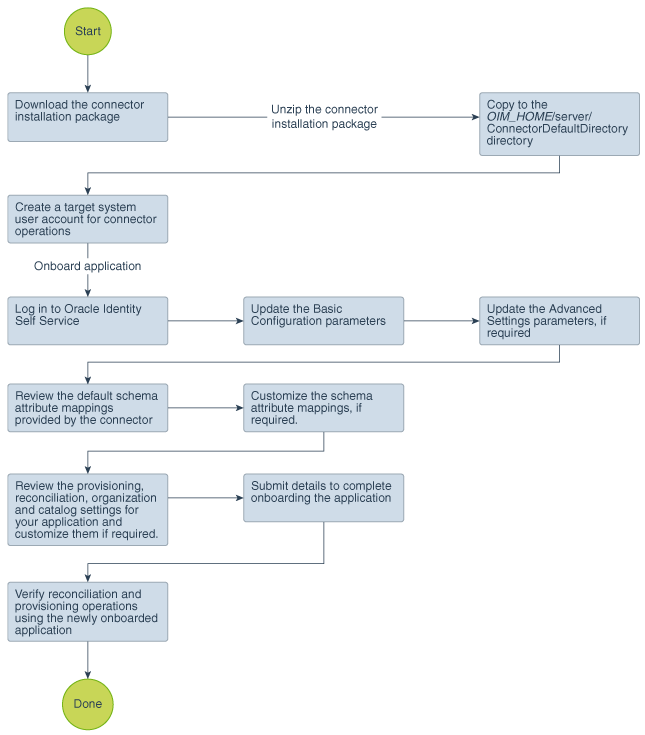2 Oracle Internet Directoryコネクタを使用したアプリケーションの作成
コネクタを使用したアプリケーションのオンボードおよびその前提条件について学習します。
コネクタを使用したアプリケーション作成のプロセス・フロー
Oracle Identity Governanceリリース12.2.1.3.0以降、コネクタのデプロイは、Identity Self Serviceのアプリケーション・オンボード機能を使用して処理されます。
図2-1は、コネクタ・インストール・パッケージを使用してOracle Identity Governanceでアプリケーションを作成するための大まかなステップを表しているフローチャートです。
コネクタを使用したアプリケーション作成の前提条件
アプリケーションを作成する前に完了しておく必要があるタスクについて学習します。
コネクタのインストール・パッケージのダウンロード
Oracle Technology Network (OTN)のWebサイトで、ご使用のコネクタに適したインストール・パッケージを入手できます。
コネクタ操作のためのターゲット・システムのユーザー・アカウントの作成
コネクタは、ターゲット・システム・アカウントを使用して、リコンシリエーションおよびプロビジョニング操作中にターゲット・システムに接続します。
次の機能を実行するために、ターゲット・システムのユーザー・アカウントを作成する必要があります。
-
アカウント、グループ、ロール(サポートされる場合)、組織単位(ou)など、管理対象オブジェクトに関連するエントリの作成、変更および削除。
-
ユーザーのパスワードの更新。
-
ITリソースで構成されたpaging制御の使用。
ターゲット・システムに応じて、次のようにコネクタ操作のための固有のターゲット・システム・アカウントを作成します。
-
ODSEEターゲット・システムでadminユーザー・アカウントを作成します。
-
OUDターゲット・システムでadminユーザー・アカウントを作成します。
-
OIDターゲット・システムで、adminユーザー、adminグループおよびACIを作成します。
このタスクを実行するには、OIDターゲット・システムの管理者であり、
ldapsearchやldapmodifyなどのコマンド行ユーティリティに詳しいことが必要です。これらの機能をOracle Directory Services Managerを使用して実行することもできます。
これらのインストール前タスクを実行する詳細な手順は、ターゲット・システムの製品ドキュメントで説明されています。
LDAP操作タイムアウトのためのコネクタの構成
クライアントによってサーバーに対するLDAPリクエストが行われ、サーバーが応答しない場合、クライアントはTCP接続がタイムアウトするまでサーバーが応答することを永久に待機します。クライアント側では、OID Connector Group Lookup Reconciliationなどの参照フィールド同期を実行中に、読取りタイムアウト例外が発生します。このような問題の発生を防ぐため、JNDI/LDAPサービス・プロバイダの読取りおよび接続タイムアウトを構成する必要があります。
ノート:
これは、オプションの手順であり、OIDターゲット・システムを使用している場合のみ該当します。
この手順は、LDAP操作についてタイムアウトを構成する場合に実行します。
コネクタを使用したアプリケーションの作成
アプリケーションをコネクタ・パッケージからOracle Identity Governanceにオンボードするには、ターゲット・アプリケーションまたは認可アプリケーションを作成します。そのためには、Identity Self Serviceにログインして「管理」タブの「アプリケーション」ボックスを選択する必要があります。
ノート:
この手順の各ステップの詳細は、『Oracle Fusion Middleware Oracle Identity Governanceでのセルフ・サービス・タスクの実行』のアプリケーションの作成に関する項を参照してください。
- Identity Self Serviceでアプリケーションを作成します。高度なステップは次のとおりです。
- 新規作成したアプリケーションでリコンシリエーションおよびプロビジョニングの操作を確認します。
関連項目:
-
このコネクタに事前定義されている基本構成および拡張設定のパラメータ、デフォルトのユーザー・アカウント属性マッピング、デフォルトの相関ルール、リコンシリエーション・ジョブの詳細は、「OID用のOracle Internet Directoryコネクタの構成」または「OUD、ODSEEおよびLDAPv3準拠ディレクトリ・サーバー用のOracle Internet Directoryコネクタの構成」を参照してください。
-
デフォルト・フォームの作成を選択しない場合に新しいフォームを作成してアプリケーションに関連付ける方法の詳細は、「Oracle Identity Governanceの構成」を参照してください。